- Преподавателю
- Информатика
- Инструкционная карточка к уроку по программе Adobe Photoshop
Инструкционная карточка к уроку по программе Adobe Photoshop
| Раздел | Информатика |
| Класс | 10 класс |
| Тип | Презентации |
| Автор | Тайгулова Т.П. |
| Дата | 30.07.2015 |
| Формат | zip |
| Изображения | Есть |
ИНСТРУКЦИОННАЯ КАРТОЧКА
к уроку по теме: «Adobe Photoshop»
1. Запустить программу Adobe Photoshop.
2. Создать новый документ размером 25х20 см с помощью команды Файл-Новый.
3. Залить холст линейным градиентом зелено-синего цвета (цвет травы и неба).
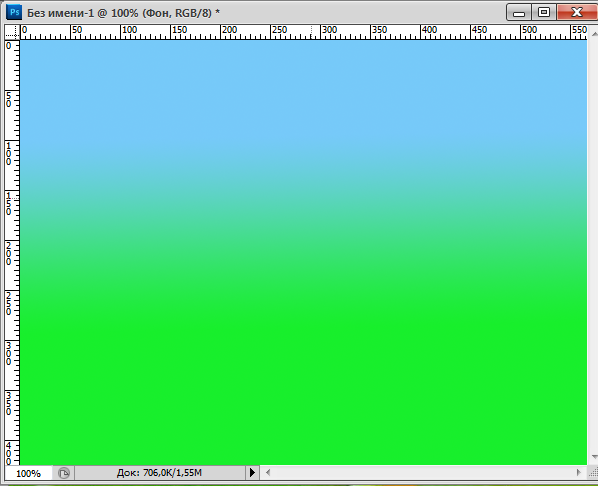
4. Открыть фотографию лягушки из папки Документы-Учебная-Лягушки (можно выбрать такую, какая понравится).

5. Выделить лягушку с помощью магнитного лассо или инструментом «быстрое выделение».

6. Переместить её в созданный документ.
7. Уменьшить лягушку с помощью команды Редактирование-Трансформирование-Масштабирование или комбинации клавиш Ctrl+T. Завершаем трансформирование нажатием на клавишу Enter.
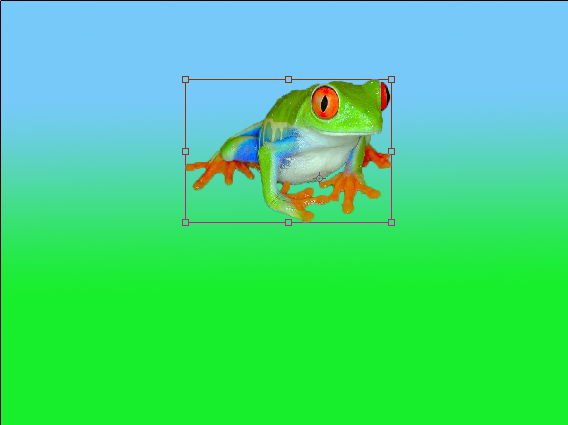
8. Превратить лягушку в нарисованную при помощи галереи фильтров (например, Фильтр-Галерея фильтров-Имитация-Очерченные края или Фильтр-Галерея фильтров-Штрихи-Перекрестные штрихи).
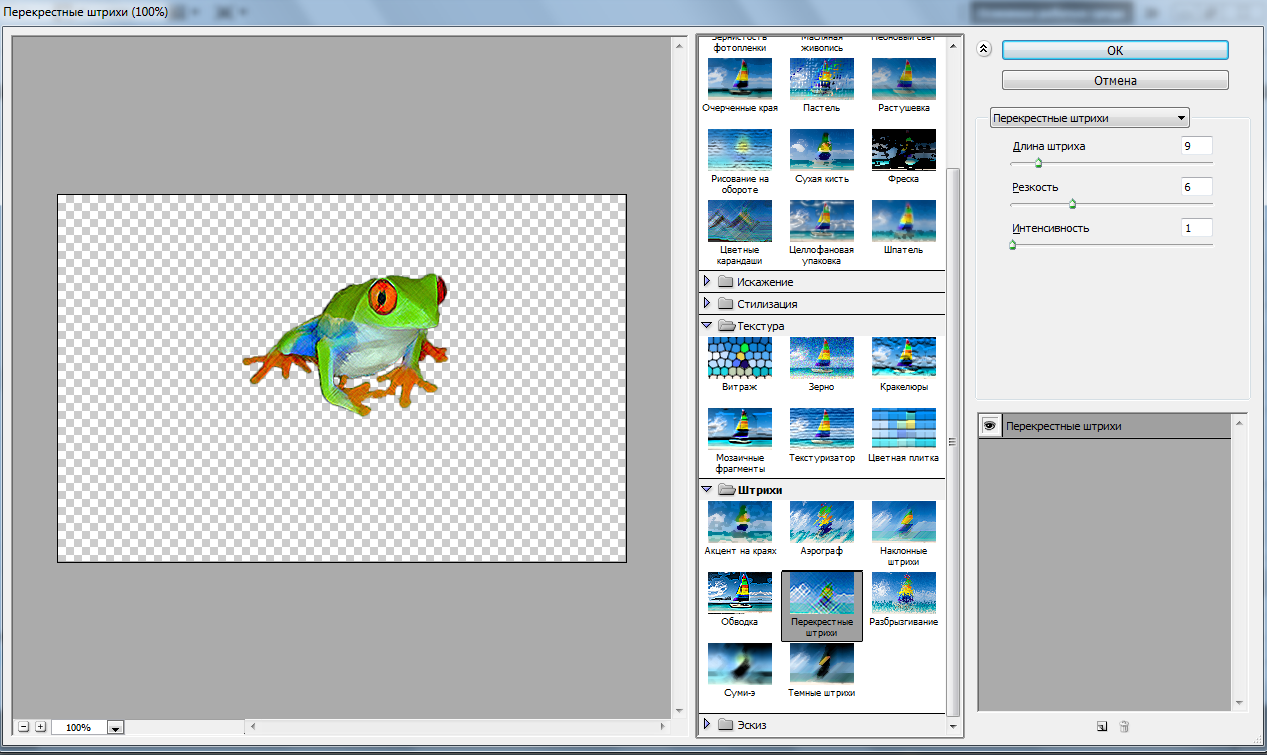
9. Скопировать лягушку. Для этого нужно перетащить лягушку с нажатой клавишей Alt.
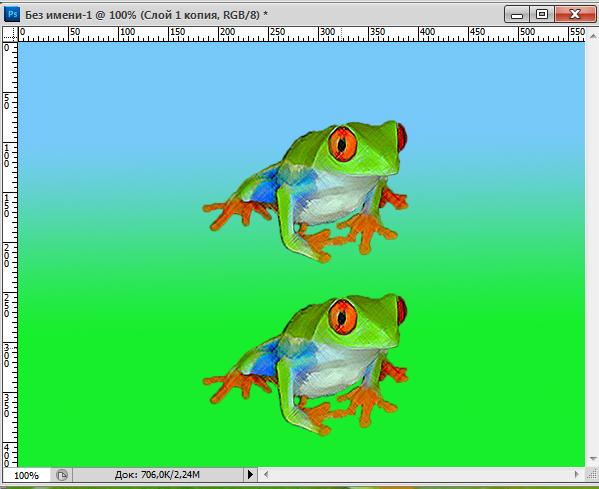
10. Нажать комбинацию клавиш Ctrl+T (Трансформирование). Щелкнуть правой кнопкой мыши для вызова контекстного меню и выбрать команду Отразить по вертикали. Это будет отражение лягушки в воде.

11. Уменьшить прозрачность слоя, перетащив ползунок в палитре слоев в окошке Непрозр. (непрозрачность) влево.
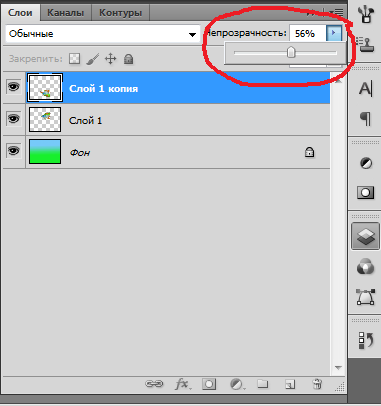
12. Создать новый слой (Слой-Новый-Слой). Выделить овальную область и залить её в голубой цвет. Это будет лужица.
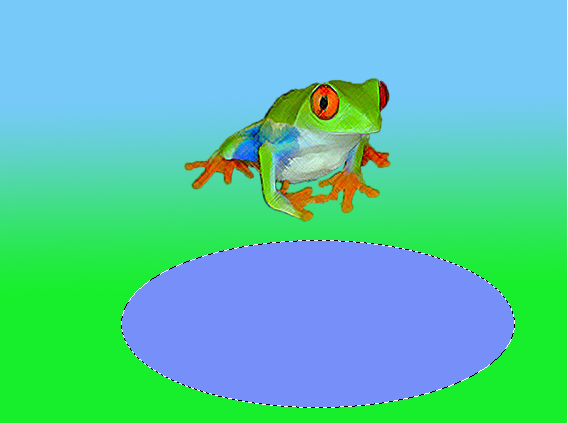
13. Для того, чтобы лужица имела неправильную форму, её нужно трансформировать (Ctrl+T, затем щелкнуть правой кнопкой мыши и в контекстном меню выбрать команду Деформация). Исказить овальную область, перетаскивая узлы.

14. Переместить слой с лужицей под слой с отражением лягушки.
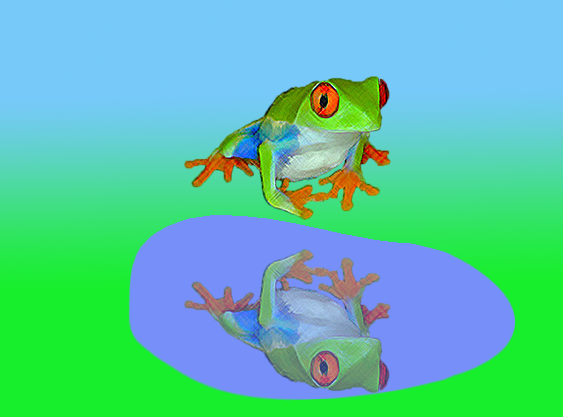
15. Выбрать в окне выбора цветов разные оттенки зеленого цвета. С помощью кисти нужной формы нарисовать вокруг лужицы кустики травы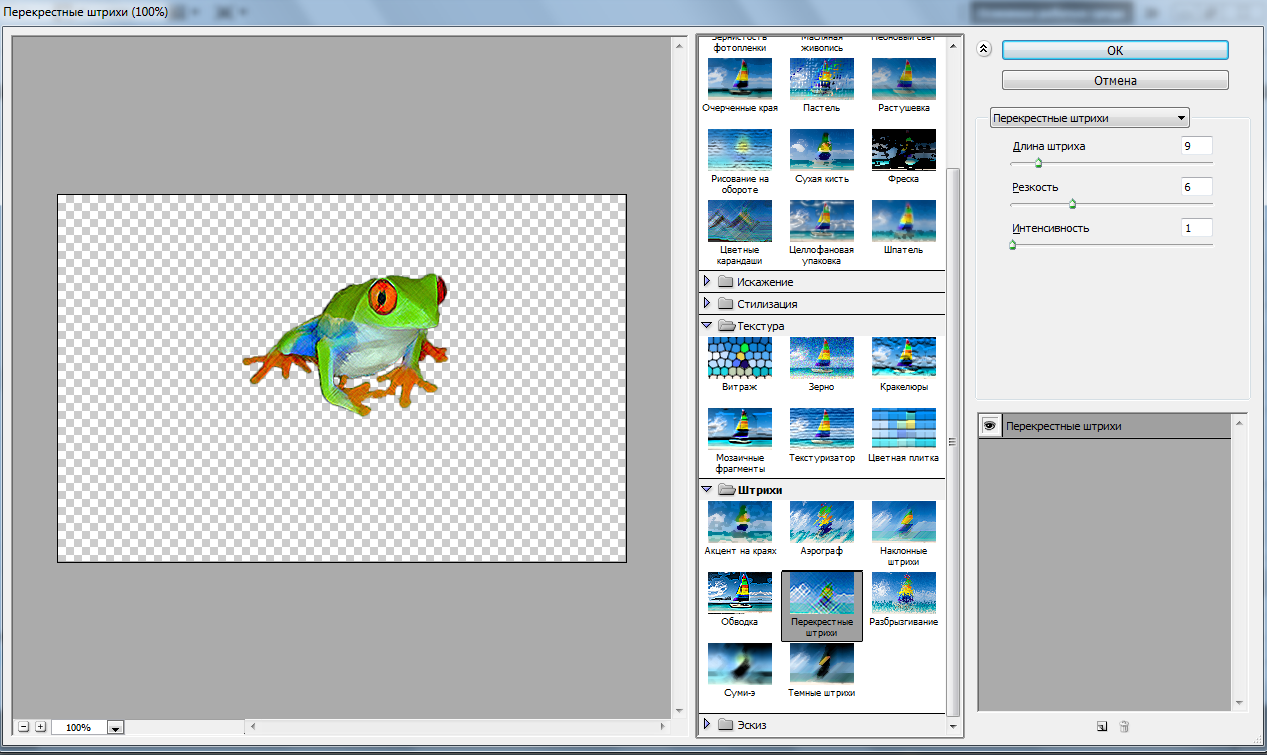
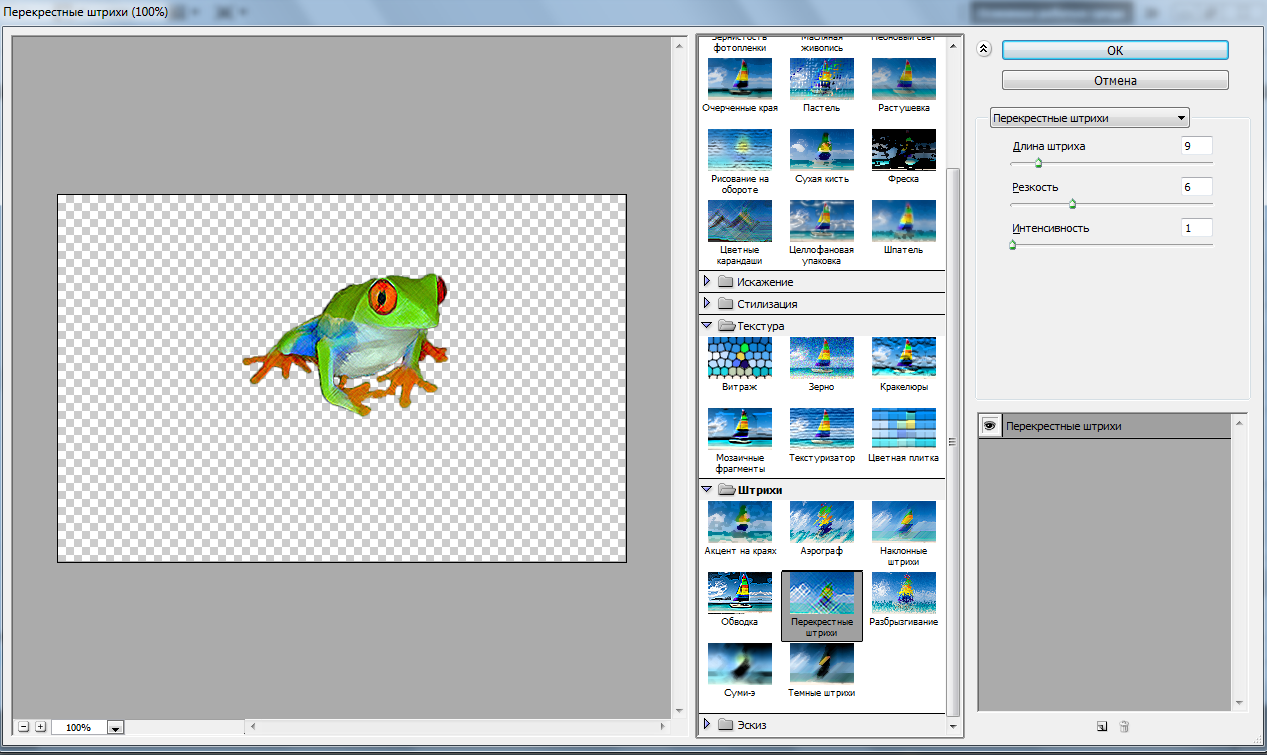 .
.
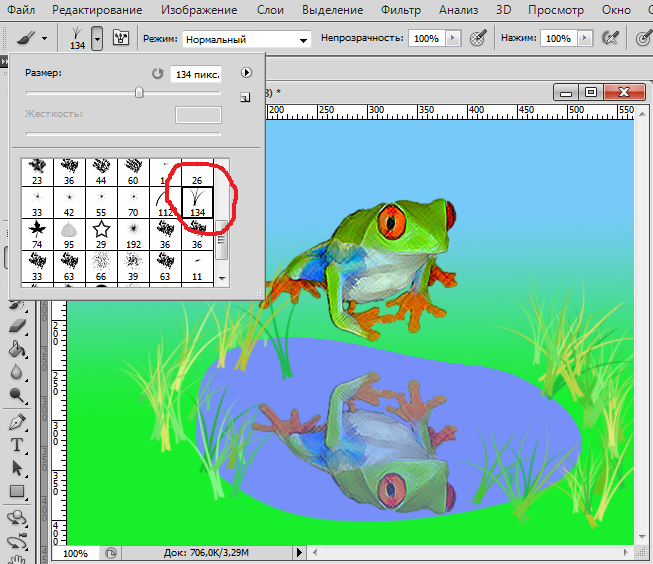
16. Слить слои с фоном, лягушкой, отражением лягушки и лужицей с помощью комбинации клавиш Ctrl+E. Назвать слой «лягушка».
17. Открыть фотографию мухи или комара (папка Документы-Учебная-Мухи или Документы-Учебная-Комары.

18. Выделить её инструментом «магнитное лассо. Скопировать муху на фотографию с лягушкой.

18. Включить трансформацию и уменьшить муху. Разместить её на краю фотографии. Назвать слой «муха».
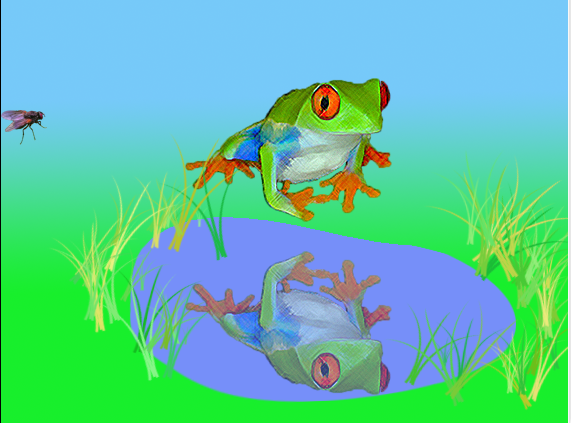
19. Создать новый слой и нарисовать язычок лягушки, сначала маленький. Назвать слой «маленький язык».
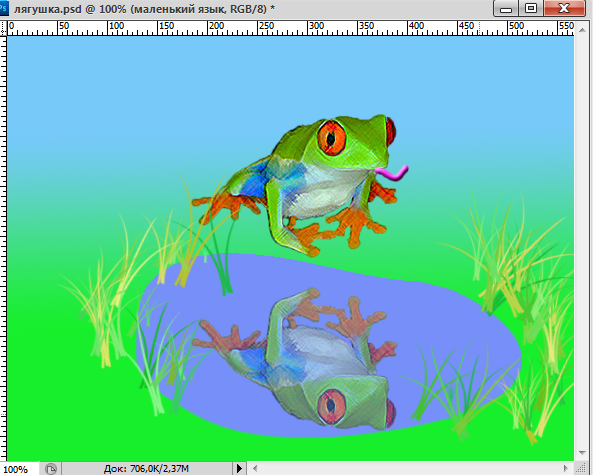
20. Применить к слою «маленький язык» стиль слоя, щелкнув на значке fx в палитре слоев. Выбрать команду «тиснение». Щелкнуть по кнопке «Да».
21. Создать новый слой и нарисовать большой язычок лягушки. Назвать слой «большой язык». Применить к нему тот же стиль слоя.
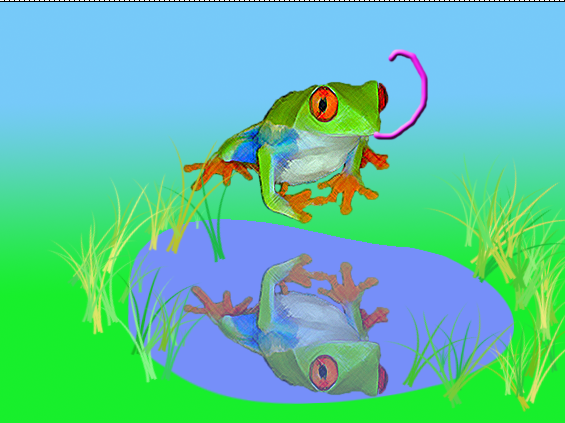
22. Включить окно анимации (Окно-Анимация).
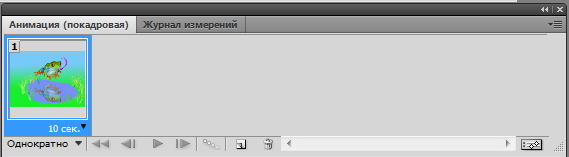
На первом кадре отключить видимость слоев с языками.
23. Создать новый кадр. Переместить муху. Так повторить несколько раз, перемещая муху всякий раз на небольшое расстояние.
24. Создать новый кадр. Ещё раз переместить муху и включить видимость слоя «маленький язык».
25. Создать новый кадр. Отключить видимость слоя «маленький язык». Включить видимость слоя «большой язык». Муху переместить ближе к большому язычку.
26. Создать новый кадр. Отключить видимость слоя «большой язык». Включить видимость слоя «маленький язык». Муху переместить ближе к маленькому язычку.
27. Создать новый кадр. Отключить видимость слоев с мухой и маленьким язычком.

28. Выделить все кадры. Для этого надо щелкнуть по первому кадру, нажать клавишу Shift и щелкнуть по последнему кадру. Настроить время анимации, равное 0, 1 сек.
29. Просмотреть анимацию, щелкнув по кнопке запуска воспроизведения анимации.
30. Сохранить файл в личной папке с именем «лягушкин завтрак»
с расширением GIF с помощью команды Файл-Сохранить для Web и устройств-Сохранить.


